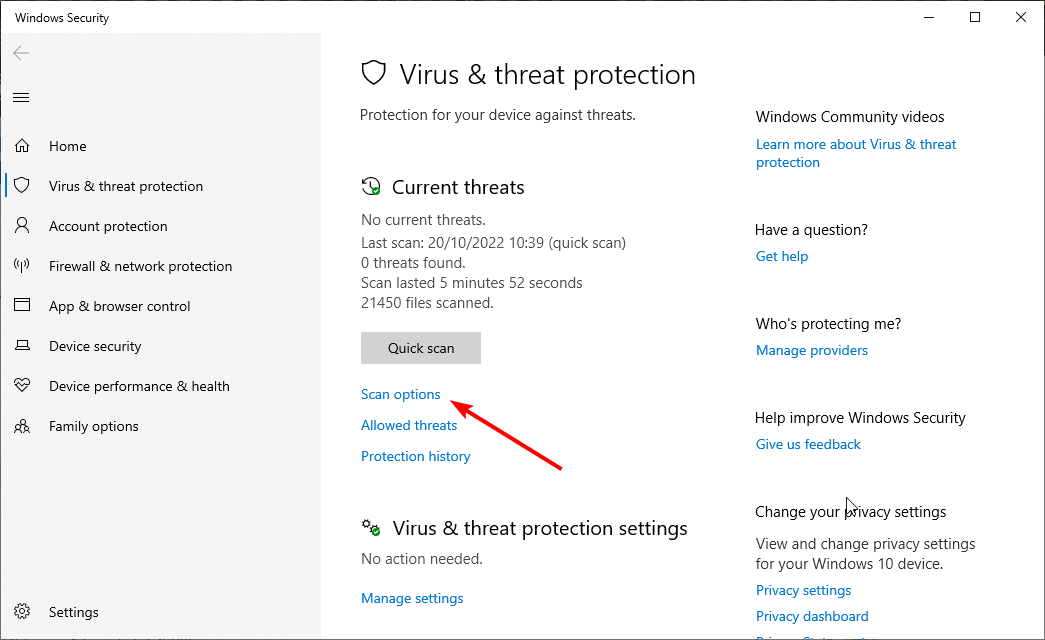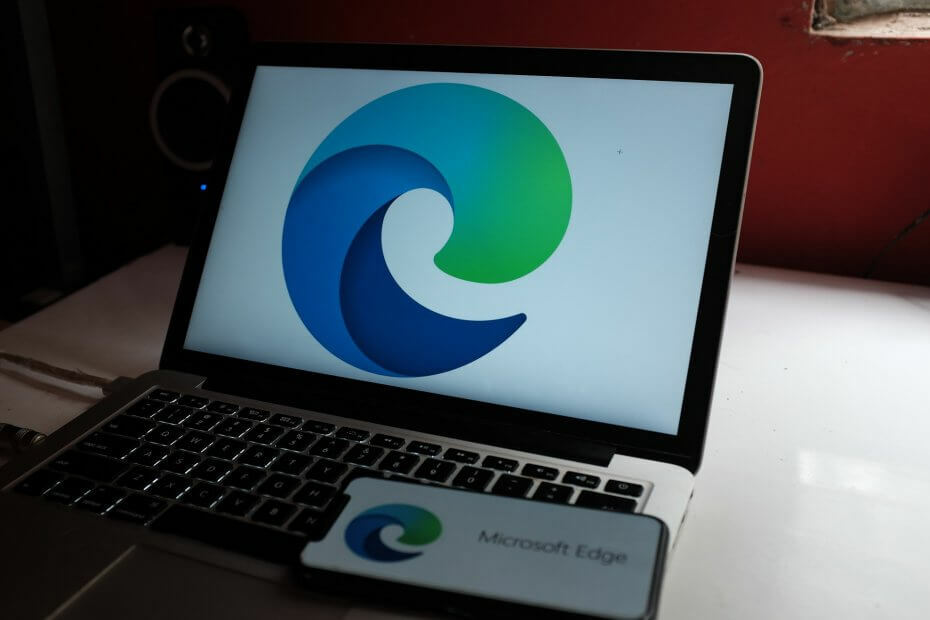
Ansaitset paremman selaimen! 350 miljoonaa ihmistä käyttää päivittäin Operaa, joka on täysimittainen navigointikokemus, joka sisältää erilaisia sisäänrakennettuja paketteja, parannetun resurssien kulutuksen ja upean suunnittelun.Opera voi tehdä näin:
- Helppo siirtyminen: käytä Opera-apuria avustavien tietojen, kuten kirjanmerkkien, salasanojen jne. Siirtämiseen.
- Optimoi resurssien käyttö: RAM-muistiasi käytetään tehokkaammin kuin Chrome
- Parannettu yksityisyys: ilmainen ja rajoittamaton integroitu VPN
- Ei mainoksia: sisäänrakennettu Ad Blocker nopeuttaa sivujen lataamista ja suojaa tiedon louhinnalta
- Lataa Opera
Adoptioprosentti Microsoft Edge kasvaa hitaasti mutta varmasti, kun yhä useammat käyttäjät päivitä Windows 10: een. Jos et ole käyttänyt Edgeä aiemmin, aiomme luetella pikaoppaan, joka näyttää, kuinka voit mukauttaa sitä, mikä aukeaa, kun käynnistät Edgen.
Tämä ominaisuus on erittäin kätevä, koska se käynnistää välittömästi verkkosivustot, joissa usein vierailet.
Kuinka määrittää sivut, jotka avautuvat, kun käynnistät Edgen
1. Käynnistä Edge-selain
2. Napsauta oikeassa yläkulmassa Lisää-valikko > mene asetukset
3. Alla Avaa Vaihtoehtona on neljä käynnistysvaihtoehtoa:
- Aloitussivu: Tämä on Edgen tavallinen käynnistyssivu, joka näyttää tietoja alueesi säästä ja tärkeimmät uutiset
- Uusi välilehti -sivu: tämä vaihtoehto käynnistää tyhjän uuden välilehden
- Edelliset sivut: tämä vaihtoehto palauttaa edellisen istunnon sivut
-
Tietty sivu tai sivut: Jos sinulla on verkkosivusto, jolla vierailet usein, voit käyttää tätä vaihtoehtoa avataksesi kyseiset sivut aina, kun käynnistät Edgen.
- Valitse vaihtoehto Kirjoita URL-osoite ala
- Kirjoita lisättävän verkkosivuston URL-osoite
- Klikkaus Tallentaa.
Aseta useita verkkosivustoja avattaviksi, kun käynnistät Edgen
- Käynnistä Edge
- Napsauta oikeassa yläkulmassa Lisää-valikko > mene asetukset
- Klikkaus Lisää uusi sivu
- Kirjoita Verkkosivustojen URL-osoite jonka haluat avata
- Klikkaa Tallentaa -painiketta. Lisätyt sivut avautuvat aina, kun käynnistät Edge-selaimen.
Lisätietoja Microsoft Edgestä saat tarkistamalla Microsoftin tukisivu. Sieltä löydät sarjan oppaita Edge-selaimen käytön aloittamisesta.
Aiheeseen liittyvät tarinat, jotka sinun on tarkistettava:
- Edge-selain saa valtavan päivityksen verkkosivujen lataamiseen paljon nopeammin
- Microsoft Edge estää nyt Flashin oletuksena ja tekee siitä napsautuksen
 Onko sinulla vielä ongelmia?Korjaa ne tällä työkalulla:
Onko sinulla vielä ongelmia?Korjaa ne tällä työkalulla:
- Lataa tämä tietokoneen korjaustyökalu arvioitu erinomaiseksi TrustPilot.comissa (lataus alkaa tältä sivulta).
- Klikkaus Aloita skannaus löytää Windows-ongelmat, jotka saattavat aiheuttaa tietokoneongelmia.
- Klikkaus Korjaa kaikki korjata patentoidun tekniikan ongelmat (Yksinomainen alennus lukijamme).
Restoro on ladannut 0 lukijoita tässä kuussa.
![Kuinka monta tietokonetta on maailmassa? [Ajantasaiset tilastot]](/f/a1a11dcebd1743d9ea57b772c80f67da.jpg?width=300&height=460)